- Πώς να εγκαταστήσετε το viber για παράθυρα
- Οφέλη από τη χρήση ενός messenger
- Οι ελάχιστες απαιτήσεις που απαιτούνται για τη σωστή λειτουργία της εφαρμογής
- Οδηγίες για την εγκατάσταση και τη διαμόρφωση του Viber
- Πώς να κάνετε το Viber να μην ξεκινά αυτόματα
- Ανάκτηση δωματίου στο Viber
- Το Viber δεν συνδέεται στο Διαδίκτυο - για όλους τους λόγους
- Αναθεώρηση βίντεο
Στις μέρες της τεχνολογίας και του Διαδικτύου, οι άνθρωποι θέλουν να παραμένουν πάντα σε επαφή με τη βοήθεια διαφόρων κοινωνικών δικτύων και άμεσων μηνυμάτων, ένα από τα οποία είναι το Viber. Αυτή η εφαρμογή λειτουργεί τόσο σε τηλέφωνα όσο και σε υπολογιστές. Κατά την εγκατάσταση ενός vibera σε υπολογιστή, τα δεδομένα στην κινητή συσκευή συγχρονίζονται και δεν χρειάζεται να εγγραφείτε σε νέο.
Στο άρθρο θα σας πούμε πώς να εγκαταστήσετε ένα vibe σε φορητό υπολογιστή, για ποιους λόγους μπορεί να μην ξεκινήσει και τι πρέπει να γίνει, ώστε το πρόγραμμα αγγελιοφόρων να μην ξεκινήσει αυτόματα.
Πώς να εγκαταστήσετε το viber για παράθυρα
Όλα είναι αρκετά απλά εδώ, για πρώτη φορά πηγαίνουμε στον επίσημο ιστότοπο και αρχίζουμε να εγκαθιστούμε την εφαρμογή. Μετά από αυτό χρειάζεστε:
- Εκτελέστε το ληφθέν αρχείο.
- Κάντε κλικ στο "Αποδοχή και ενημέρωση" στη δεξιά γωνία της οθόνης, μετά την έναρξη της εγκατάστασης.
- Μετά τα παραπάνω, θα ερωτηθείτε εάν η εφαρμογή είναι εγκατεστημένη στο τηλέφωνο (εάν κάνετε κλικ στο ναι, τα δεδομένα είναι συγχρονισμένα, αν όχι, η Viber προσφέρει την εγκατάσταση της εφαρμογής στο τηλέφωνο).
- Στη συνέχεια, επιλέξτε τη χώρα σας και εισαγάγετε τον αριθμό τηλεφώνου.
- Μετά την οποία λαμβάνετε μια ειδοποίηση μέσω SMS στο Viber που είναι εγκατεστημένο στο κινητό σας (όχι μια τακτική SMS ή τηλεφωνική κλήση).
- Η ειδοποίηση θα περιέχει έναν κωδικό που πρέπει να εισαχθεί για την ενεργοποίηση του λογαριασμού.
- Ολοκληρώθηκε η εγκατάσταση της εφαρμογής στον υπολογιστή.
Οφέλη από τη χρήση ενός messenger
Στον σύγχρονο κόσμο υπάρχει ένας μεγάλος αριθμός διαφορετικών κοινωνικών δικτύων, ιστότοπων και εφαρμογών για εύκολη επικοινωνία. Η ανάγκη να παραμείνουμε σε επαφή όλη την ώρα είναι τόσο μεγάλη που οι άνθρωποι αλλάζουν όλο και περισσότερο από τα κανονικά μηνύματα sms σε επικοινωνία σε διάφορους άμεσους αγγελιοφόρους. Η διαδικασία αλληλογραφίας σε τέτοιες εφαρμογές είναι απλή και γρήγορη, είναι εύκολο να την διαφοροποιήσετε με φωνητικά μηνύματα, δροσερά αυτοκόλλητα ή μηνύματα βίντεο.
Εάν υπάρχουν πολλά διαφορετικά προγράμματα, πώς διαφέρει το Viber από αυτά;
Τα οφέλη του vibe είναι τα εξής:
- Αυτό το messenger εξοικονομεί μπαταρία. Κατά την επικοινωνία μέσω Viber, καταναλώνεται λιγότερη ισχύς μπαταρίας από ότι σε άλλες εφαρμογές.
- Καλή ποιότητα ήχου. Η εφαρμογή θα λειτουργήσει ακόμα καλά ακόμα και με ένα αδύναμο σήμα στο Διαδίκτυο.
- Δεν χρειάζεται να εγγραφείτε και να θυμάστε κωδικούς πρόσβασης, δημιουργείται ένας λογαριασμός από το σύστημα.
- Δεν χρειάζεται να εισαγάγετε ξανά επαφές, οι αριθμοί συνδυάζονται αυτόματα.
- Ευελιξία της εφαρμογής. Είναι εξίσου βολικό να χρησιμοποιείτε το messenger τόσο από φορητές συσκευές, tablet όσο και από υπολογιστές.
- Άνεση και προσβασιμότητα. Έχοντας λογαριασμό στο τηλέφωνο, η διαδικασία αναγνώρισης κατά την εγκατάσταση της εφαρμογής σε υπολογιστή διαρκεί αρκετά λεπτά.
- Ο μέγιστος αριθμός χαρακτήρων σε ένα μήνυμα sms είναι 1000 χαρακτήρες, ενώ σε ένα κανονικό τηλέφωνο sms μπορείτε να γράψετε όχι περισσότερους από 70 χαρακτήρες.
- Εικόνες, αρχεία βίντεο / ήχου και διάφοροι σύνδεσμοι αποστέλλονται μέσω του messenger δωρεάν και γρήγορα, σε αντίθεση με τα sms σε κινητό.
Λόγω της καλής ποιότητας επικοινωνίας, της ποικιλομορφίας και της ευκολίας χρήσης, το Viber έχει ζήτηση μεταξύ των χρηστών.
Οι ελάχιστες απαιτήσεις που απαιτούνται για τη σωστή λειτουργία της εφαρμογής
Προκειμένου το messenger να μπορεί να τρέχει αθόρυβα, πριν εγκαταστήσετε την εφαρμογή Viber στον φορητό υπολογιστή σας, βεβαιωθείτε ότι οι απαιτήσεις συστήματος που απαιτούνται από το πρόγραμμα είναι συνεπείς.
Από τις απαιτήσεις συστήματος για Windows:
- Windows XP Service Pack 3 και μεταγενέστερη έκδοση.
- Windows Vista
- Windows 7
- παράθυρα 8
Για εγκατάσταση σε MacBook:
- από OSX 10.7 και νεότερη έκδοση.
Για Linux:
- 64-bit μόνο
Μόνο Debian.
Βασικές απαιτήσεις υλικού:
- επεξεργαστής διπλού πυρήνα
- 1 GB μνήμης RAM;
- κάμερα web (για βιντεοκλήσεις)
- ηχεία και μικρόφωνο (για κλήσεις) και για τη σύνδεση συσκευών Bluetooth, χρειάζεστε δέκτη Bluetooth με υποστήριξη AD2P.
Τα παραπάνω είναι οι παράμετροι που πρέπει να υποστηρίζει η συσκευή για να λειτουργεί σωστά η εφαρμογή.
Οδηγίες για την εγκατάσταση και τη διαμόρφωση του Viber
Αφού περάσετε τη διαδικασία εγκατάστασης της εφαρμογής σε υπολογιστή, θα εμφανιστεί ένας κωδικός QR στην οθόνη σας εάν το vibe είναι επίσης εγκατεστημένο σε μια φορητή συσκευή.
Ο σαρωτής ανοίγει στο τηλέφωνο, το φέρετε στην οθόνη του φορητού υπολογιστή, περνάει την ταυτότητα και η εφαρμογή ξεκινά με επιτυχία.
Εάν δεν έχετε κάμερα στο τηλέφωνό σας ή δεν λειτουργεί, κάντε κλικ στο σύνδεσμο "η κάμερα δεν λειτουργεί" και θα σταλεί μια ειδοποίηση στον αριθμό σας με έναν ειδικό κωδικό που θα πρέπει να εισαχθεί.
Για να προσαρμόσετε την εφαρμογή για τον εαυτό σας, κάντε κλικ στο εικονίδιο με το γρανάζι στην επάνω δεξιά γωνία της οθόνης.
Θα δείτε τις ρυθμίσεις στις οποίες θα προσαρμόσετε τις απαραίτητες παραμέτρους:
- αυτόματη φόρτωση (υλικό φωτογραφιών / βίντεο) ·
- επιθυμητή γλώσσα
- φόντο συνομιλίας?
- ρυθμίσεις ήχου και βίντεο.
- ειδοποιήσεις (που εμφανίζουν και αναπαράγουν ηχητικά σήματα).
Πώς να κάνετε το Viber να μην ξεκινά αυτόματα
Εάν θέλετε το messenger να σταματήσει να ανοίγει αυτόματα κατά την εκκίνηση της συσκευής, απενεργοποιήστε αυτήν τη λειτουργία στις ρυθμίσεις.
Ανοίξτε τις ρυθμίσεις πατώντας το "γρανάζι" και αποεπιλέξτε το "Run vibe κατά την εκκίνηση του συστήματος".
Μετά τις ενέργειες που πραγματοποιήθηκαν, το vibe δεν ανοίγει αυτόματα αμέσως μετά την έναρξη της διαδικασίας.
Ανάκτηση δωματίου στο Viber
Εάν διαγράψετε κατά λάθος έναν αριθμό, μπορείτε να τον ανακτήσετε με διάφορους τρόπους.
Η πρώτη μέθοδος είναι πολύ απλή αν εσείς διαγραμμένη επαφή από το τηλέφωνο βιβλία, μπορείτε να το επαναφέρετε μέσω συνομιλίας στο ίδιο το messenger.
Για αυτό:
- Πηγαίνουμε στην εφαρμογή.
- Βρίσκουμε τον απαραίτητο διάλογο, ανοίξτε τον.
- Θα δείτε ότι ο αριθμός δεν βρίσκεται στις επαφές και θα εμφανιστεί το εικονίδιο "προσθήκη".
- Κάντε κλικ σε αυτό και επιβεβαιώστε την ενέργεια.
- Η επαφή αποθηκεύτηκε ξανά.
Η δεύτερη επιλογή είναι να επαναφέρετε αριθμούς χρησιμοποιώντας αντίγραφο ασφαλείας. Τώρα τα smartphone διαθέτουν λειτουργία δημιουργίας αντιγράφων ασφαλείας που διευκολύνει τη ζωή του χρήστη και βοηθά στη διατήρηση των απαραίτητων επαφών.
Ανάκτηση:
- Ανοίξτε το σημειωματάριο στο τηλέφωνό σας.
- Κάντε κλικ στις «τρεις τελείες» στην επάνω γωνία της οθόνης.
- Μεταβείτε στην ενότητα εισαγωγής / εξαγωγής.
- Επιλέξτε την επιθυμητή εφεδρική ενέργεια (εισαγωγή από τη μονάδα δίσκου ή εξαγωγή στη μονάδα δίσκου).
Η διαδικασία αποκατάστασης επαφών είναι αρκετά απλή και εύκολη στην εφαρμογή.
Το Viber δεν συνδέεται στο Διαδίκτυο - για όλους τους λόγους
Η έλλειψη σύνδεσης στο Διαδίκτυο μπορεί να οφείλεται σε διάφορους λόγους:
- αστοχίες δικτύου (Wi-Fi, 3G)
- βλάβη στην ίδια τη συσκευή, λόγω της οποίας η σύνδεση δεν λειτουργεί.
Η λύση στο πρόβλημα είναι αρκετά απλή, για αρχάριους, δοκιμάστε να επανεκκινήσετε το wifi ή να μεταβείτε από το wifi σε 3G ή το αντίστροφο. Εάν αυτοί οι χειρισμοί δεν συνέβαλαν στην επίλυση του προβλήματος, επανεκκινήστε την ίδια τη συσκευή. Στις περισσότερες περιπτώσεις, μετά τη λήψη, αποκαθίσταται η σύνδεση και το messenger συνεχίζει να λειτουργεί.
Εκτός από την έλλειψη Διαδικτύου, ο λόγος για τη μη σύνδεση μπορεί να είναι:
- έλλειψη ελάχιστων απαιτήσεων στη συσκευή για την κανονική λειτουργία της εφαρμογής ·
- εσωτερικά σφάλματα στη συσκευή.
Τι να κάνετε εάν το Viber δεν συνδέεται - λύση
Εάν η εφαρμογή Viber δεν λειτουργεί, ένας από τους λόγους μπορεί να είναι εσφαλμένη εγκατάσταση της εφαρμογής. Σε αυτήν την περίπτωση, αφαιρέστε το messenger από τον υπολογιστή και εγκαταστήστε ξανά προσεκτικά το πρόγραμμα.
Όταν προκύπτουν τέτοια προβλήματα με το messenger, όπως η αδυναμία αποστολής μηνύματος, η απάντηση σε μια κλήση, δεν υπάρχει ήχος, η επικοινωνία βίντεο δεν λειτουργεί ή η εφαρμογή απλά δεν ξεκινά - επανεκκινήστε τη συσκευή σας.
Εάν η επανεκκίνηση δεν επιλύσει το πρόβλημα, ελέγξτε τη συσκευή για ιούς ή δοκιμάστε να απενεργοποιήσετε το antivirus (μπορεί να αποκλείσει το πρόγραμμα) ή να ενημερώσετε την έκδοση της εφαρμογής:
- βοήθεια - σχετικά με την εφαρμογή
- Ελέγξτε με την έκδοση που είναι εγκατεστημένη στη συσκευή σας.
- εάν υπάρχει αναντιστοιχία, ενημερώστε τον επίσημο ιστότοπο.
Το Viber στα Windows 7 δεν ξεκινά - πιθανοί λόγοι
Εάν η εφαρμογή Viber δεν λειτουργεί στα Windows 7 ή παρουσιάζονται συνεχείς διακοπές,
δοκιμάστε να επανεγκαταστήσετε το messenger, επανεκκινήστε τη συσκευή. Εάν παρουσιαστεί σφάλμα με μεγάλο αριθμό που τελειώνει με τον αριθμό 5, δοκιμάστε να ενημερώσετε το ίδιο το λειτουργικό σύστημα.
Σε περίπτωση που δοκιμάσατε όλες τις παραπάνω μεθόδους και το vibera εξακολουθεί να μην λειτουργεί ή να λειτουργεί, αλλά με συνεχή προβλήματα, δοκιμάστε να επικοινωνήσετε με την υποστήριξη του Viber.
Αναθεώρηση βίντεο
Για να δείτε ολόκληρη τη διαδικασία εγκατάστασης, μπορείτε να παρακολουθήσετε αυτό το βίντεο

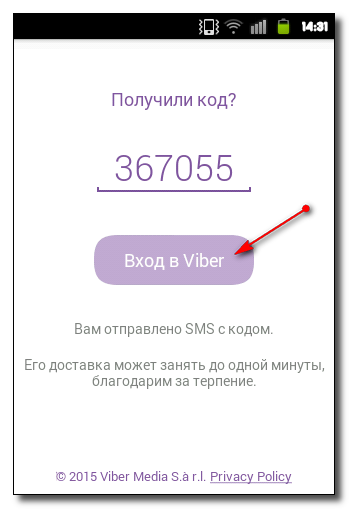
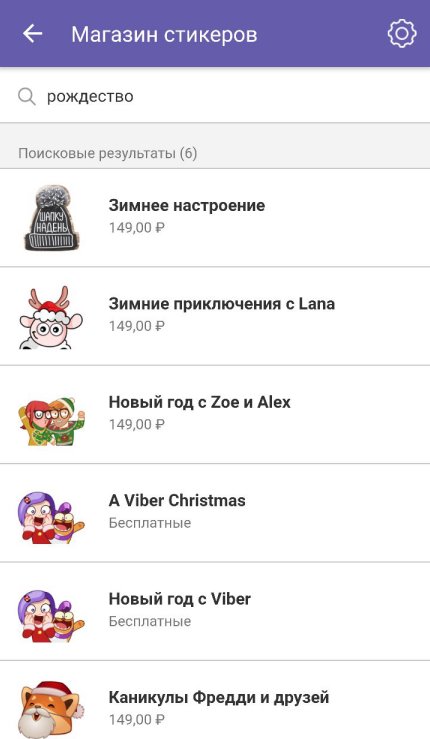

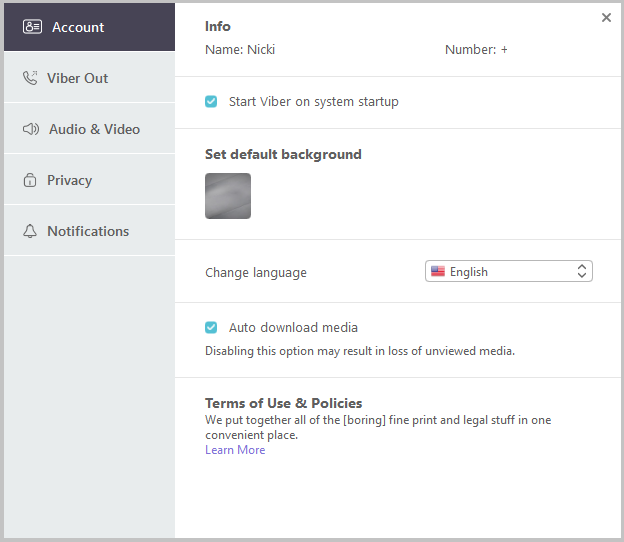
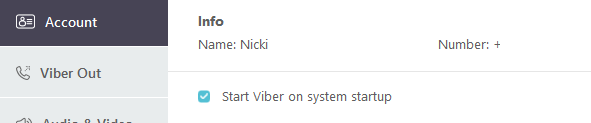
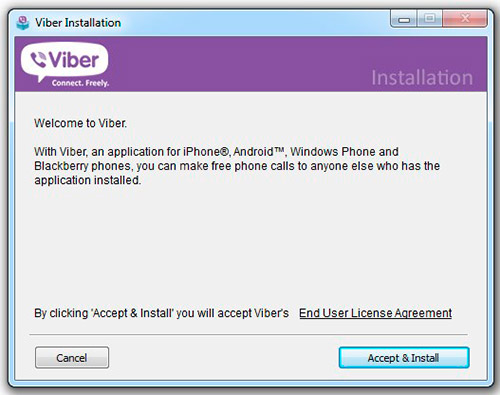
 Τι να κάνετε εάν το πληκτρολόγιο δεν λειτουργεί στον φορητό υπολογιστή
Τι να κάνετε εάν το πληκτρολόγιο δεν λειτουργεί στον φορητό υπολογιστή  Γιατί αναβοσβήνει η ένδειξη μπαταρίας στον φορητό υπολογιστή
Γιατί αναβοσβήνει η ένδειξη μπαταρίας στον φορητό υπολογιστή  Κλειδώστε και ξεκλειδώστε το πληκτρολόγιο σε φορητούς υπολογιστές διαφορετικών εμπορικών σημάτων
Κλειδώστε και ξεκλειδώστε το πληκτρολόγιο σε φορητούς υπολογιστές διαφορετικών εμπορικών σημάτων  Πώς να ελέγξετε και να δοκιμάσετε μια κάρτα βίντεο σε φορητό υπολογιστή
Πώς να ελέγξετε και να δοκιμάσετε μια κάρτα βίντεο σε φορητό υπολογιστή  Γιατί ο φορητός υπολογιστής δεν συνδέεται με Wi-Fi
Γιατί ο φορητός υπολογιστής δεν συνδέεται με Wi-Fi 

